資源是Classwork模組內的任何專案。 支援的資源類型如下:
-
檔案
-
指派
-
OneNote 課程筆記本頁面
-
連結
-
Teams 頻道
附註:
-
Classwork僅適用于Teams 課程。
-
每個模組最多可新增 48 個資源。
本文內容
新增檔案
現有的檔案可以從您的 OneDrive、其他小組複製到Classwork,或是從裝置上傳。 新檔案可直接在Classwork內建立。
-
流覽至想要的班級團隊,然後選取 [Classwork]。
-
流覽至所需的模組,選取 + > 檔案]。
-
選取要複製現有檔案或 新檔案的位置。
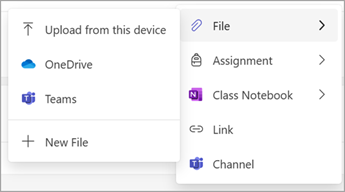
附註:
-
所有檔案都會從原始位置複製到Classwork。
-
已發佈的模組中的檔案只會讀取給學生, () 學生看不到草稿模組中的檔案。
-
檔案類型、名稱和大小受限於 SharePoint 的限制。
新增作業
同一個小組中的作業可以新增至模組。 您可以重新建立其他課程 Teams 的作業。 您可以直接在Classwork內建立新的作業。
-
流覽至想要的班級團隊,然後選取 [Classwork]。
-
流覽至所需的模組,選取 + > 作業]。
-
選取所要的選項。
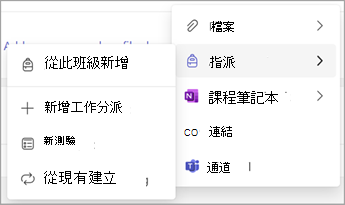
附註:
-
作業只能新增至一個模組。
-
如需建立新作業的詳細資訊,請參閱 在 Microsoft Teams 中建立作業。
-
學生的作業可見度會控制在作業內,而非由Classwork模組狀態控制。
新增課程筆記本頁面
同一個小組的課程筆記本頁面可以新增至模組。 您可以直接在Classwork內建立新的課程筆記本頁面。
-
流覽至想要的班級團隊,然後選取 [Classwork]。
-
流覽至所需的模組,選取+>課程筆記本。
-
選取所要的選項。
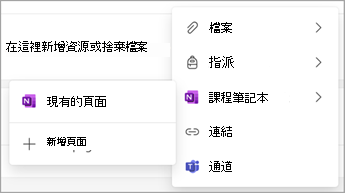
附註:
-
只有當課程筆記本設定完成時,才能新增課程筆記本內容。 請參閱 在 Teams 中使用課程筆記本。
-
僅支援課程筆記本 [內容庫] 區段內的頁面。
-
課程筆記本內容對學生的可見度會控制在課程筆記本內,而不是由Classwork模組狀態控制。
新增連結
-
流覽至想要的班級團隊,然後選取 [Classwork]。
-
流覽至所需的模組,選取 + > 連結]。
-
輸入網址,並選擇性地編輯標題和網站圖示。
附註: 僅支援以 HTTPs 開頭) (的安全連結。
新增 Teams 頻道
您可以將來自相同團隊的頻道新增至Classwork。
-
流覽至想要的班級團隊,然後選取 [Classwork]。
-
流覽至所需的模組,選取 + > 通道。
-
選取所需的頻道,然後選取 [新增]。
附註:
-
僅支援標準 Teams 頻道。 私人或共用頻道無法新增至Classwork。
-
所有學生都能看到標準 Teams 頻道和其中的內容,而非由Classwork模組狀態控制。
將資源 (任何類型移動)
資源可以在模組內重新排列,或將資源拖放到所需位置,藉此移至另一個模組。
您也可以選取 [其他 ] > [移至不同的模組],將資源移至不同的模組。
將資源重新命名 (任何類型)
-
流覽至想要的班級團隊,然後選取 [Classwork]。
-
流覽至所需的資源,然後選取 [其他 >編輯顯示名稱]。
附註: 除了工作分派之外,如果來源名稱變更,資源名稱不會更新。 例如,如果課程筆記本頁面在課程筆記本中重新命名,就不會在Classwork中自動更新。
刪除任何類型 (資源)
-
流覽至想要的班級團隊,然後選取 [Classwork]。
-
流覽至所需的資源,然後選取 [其他 >刪除資源]。
附註:
-
檔案和連結將會永久刪除。
-
工作分派、OneNote 頁面和 Teams 頻道仍然可以在Classwork以外的個別應用程式/位置中存取,但在Classwork中將無法再顯示。










